ラズベリーパイのクロム
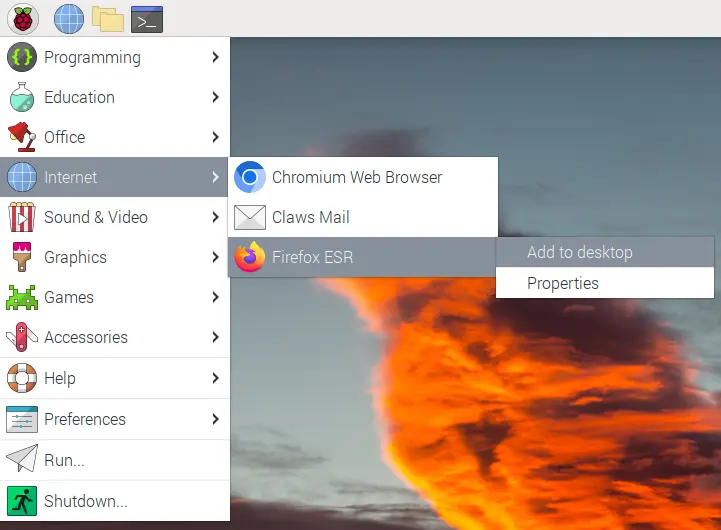
このチュートリアルでは、Raspberry Pi OS で Chrome を使用する方法について説明します。
ラズベリーパイのクロム
Chrome は Raspberry Pi OS 用に構築されていないためインストールできません。また、Raspberry Pi のハードウェアは、スムーズに実行するために強力なハードウェアを必要とする Chrome を優先しません。 代わりに、Chrome の縮小バージョンである Chromium ブラウザを使用できます。
Chrome をインストールするために使用できる ExaGear というサードパーティ ソフトウェアがありましたが、Raspberry Pi では動作しなくなりました。 Raspberry Pi は小さいので、スムーズに動作する小さなブラウザを使用する必要があります。
Raspberry Pi OS には Chromium と呼ばれるデフォルトのブラウザがプリインストールされており、Raspberry Pi 用に特別に構築され、Raspberry Pi のメモリとプロセッサで最適化されているため、Raspberry Pi に最適なブラウザです。 Chromium は Chrome の縮小版であるため、オープンソース ソフトウェアであり、Google サービスをサポートしています。
多くの人は Firefox ブラウザーも好んで使用します。Firefox ブラウザーは、Raspberry Pi OS の公式パッケージ リポジトリとして利用できるため、Raspberry Pi にもインストールできます。 Raspberry Pi OS のターミナルを使用して Firefox をインストールできますが、その前に、以下のコマンドを使用して Raspberry Pi OS のインストール済みパッケージを更新する必要があります。
sudo apt update
sudo apt upgrade
上記のコマンドを 1つずつ実行できます。更新が利用可能な場合は一覧表示され、y を入力してインストールする必要があります。 インストールされたパッケージを更新した後、以下のコマンドを使用して Firefox ブラウザーをインストールできます。
sudo apt install firefox-esr
上記のコマンドは許可も求めます。ブラウザーをインストールするには y を入力する必要があります。 ブラウザがインストールされると、以下に示すように、Raspberry Pi OS のインターネット セクションに一覧表示されます。
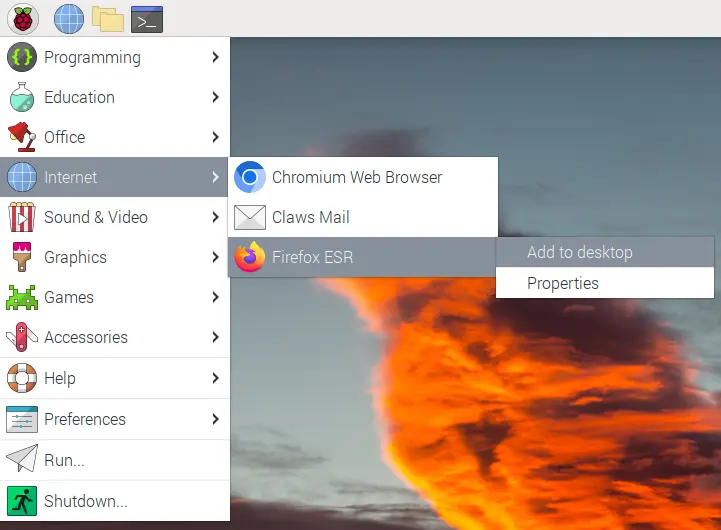
Firefox ブラウザーは Raspberry Pi 4 以降では問題なく動作しますが、古いバージョンの Raspberry Pi では動作が遅くなります。 そのため、古いバージョンの Raspberry Pi では Chromium を使用することをお勧めします。
他のブラウザは Raspberry Pi にインストールできます。これは Google で見つけることができます。
関連記事 - Raspberry Pi
- Raspberry Pi 4 で OpenCV をセットアップする
- Raspberry Pi OS で日付と時刻を設定する
- Raspberry Pi ディスプレイの回転
- Raspberry Pi の TeamViewer
- Raspberry Pi ファイル サーバーのセットアップ
- Raspberry Pi 上の Chromium OS
